 Fin de semana listo para practicar cuando está abierto XAMPP php,Pero, ¿cómo no podía encontrar dónde instalar XAMPP,A partir de la "Suite Manager" también muestran mi equipo no se instala,A pesar de extrañar por qué se retira,Pero tenía que tratar de instalar una。Cuando la "Suite Manager" para instalar desde,Pero las tarjetas de imagen”La extracción de paquete (Esto puede llevar algunos minutos, no se rinda!)”,Primero lo dejó correr más de una hora sin moverse,El segundo directa se deja correr toda la noche,El resultado sigue siendo el mismo,Internet de búsqueda un poco,Otros usuarios en el extranjero se han encontrado con la misma situación,Parece que no hay una solución clara。Más tarde, ir a la oficial miró,El funcionario original ha proporcionado archivo de instalación .run,La instalación es casi lo mismo que con Windows,muy conveniente,También me recuerda a mis primeros dos semanas es utilizar este método de instalación,No es de extrañar la "Suite Manager" no sabe que he instalado (muy mala memoria a un extremo)。
Fin de semana listo para practicar cuando está abierto XAMPP php,Pero, ¿cómo no podía encontrar dónde instalar XAMPP,A partir de la "Suite Manager" también muestran mi equipo no se instala,A pesar de extrañar por qué se retira,Pero tenía que tratar de instalar una。Cuando la "Suite Manager" para instalar desde,Pero las tarjetas de imagen”La extracción de paquete (Esto puede llevar algunos minutos, no se rinda!)”,Primero lo dejó correr más de una hora sin moverse,El segundo directa se deja correr toda la noche,El resultado sigue siendo el mismo,Internet de búsqueda un poco,Otros usuarios en el extranjero se han encontrado con la misma situación,Parece que no hay una solución clara。Más tarde, ir a la oficial miró,El funcionario original ha proporcionado archivo de instalación .run,La instalación es casi lo mismo que con Windows,muy conveniente,También me recuerda a mis primeros dos semanas es utilizar este método de instalación,No es de extrañar la "Suite Manager" no sabe que he instalado (muy mala memoria a un extremo)。
Después de completar la instalación de XAMPP,El siguiente paso es tanInstalación última Anaconda como,El establecimiento de (un poco concepto de acceso directo de Windows) en el icono para iniciar un programa de,Evitar la ubicación no se puede encontrar el siguiente inicio,Incluso se olvidan de que han instalado ...。Las siguientes son las instrucciones para instalar XAMPP y el método para establecer Launcher (archivo de entrada de escritorio)。
[Instalación] XAMPP
A la página web oficial para descargar el archivo Linux .RUN aplicable
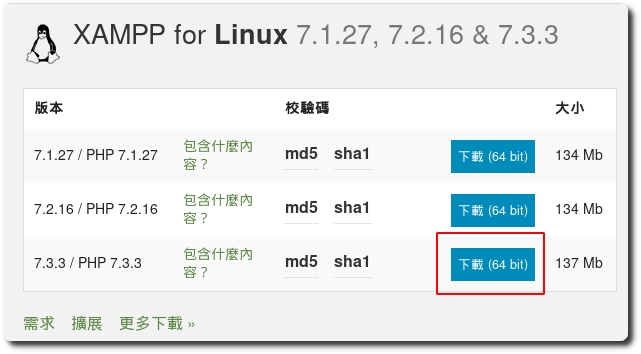
Haga clic derecho sobre el contenido del archivo,Marque la casilla "Permitir que este archivo como un programa a ejecutar."
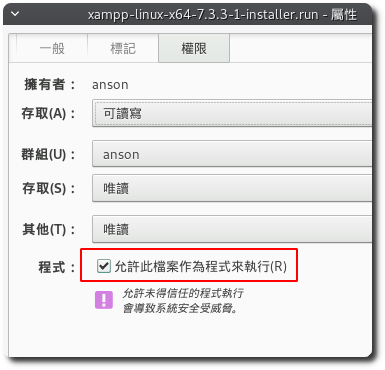
Después de sudo para ejecutar el programa,Se puede ver el modo de instalación Asistente
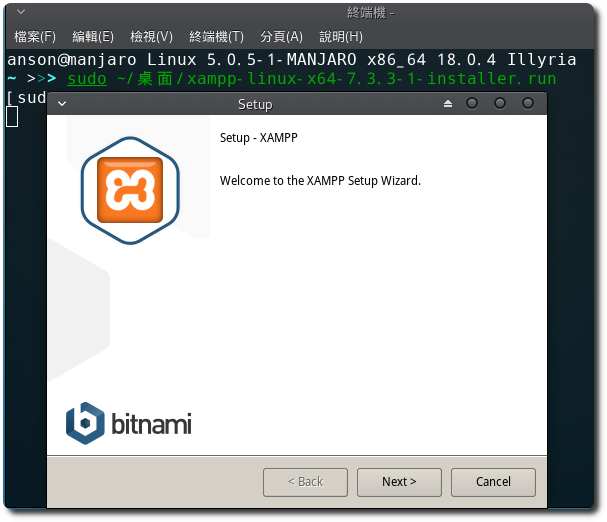
Después de que la instalación se haya completado,Programa se encuentra en / opt / lampp bajo。
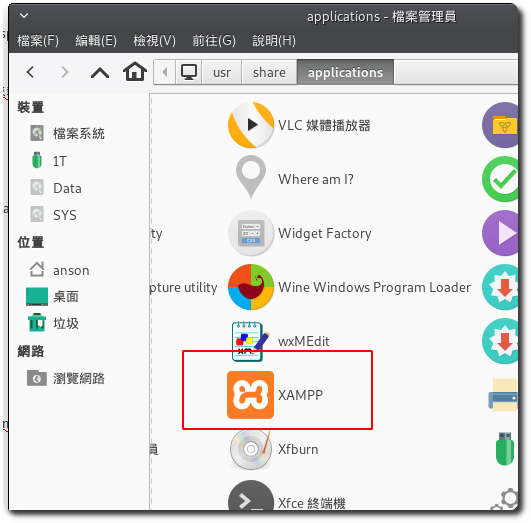
[Establecimiento (archivo de entrada de escritorio) Launcher para el XAMPP]
Añadir un archivo en blanco,Complete la siguiente información
[Desktop Entry] Verson=1.2 Type=Application Name=XAMPP GenericName=Web Server Comment=Apache, MariaDB, php Categories=Development;Education Exec=sudo /opt/lampp/manager-linux-x64.run Icon=/opt/lampp/htdocs/dashboard/images/xampp-logo.svg Terminal=true StartupNotify=true
Guarde el archivo como xampp.desktop,Y copiarlo en / usr / share / applications menores,Puede encontrar XAMPP
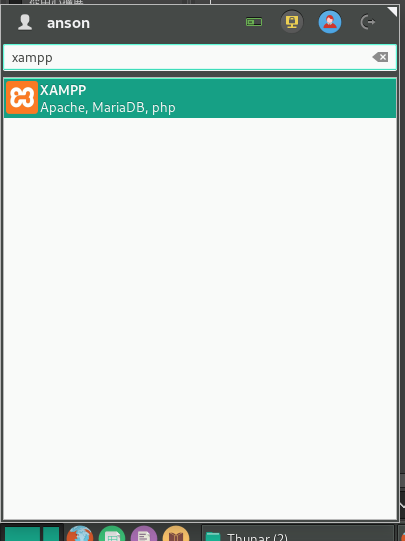
Después de la primera ejecución saltará tipo de contraseña sudo,A continuación, aparecerá la interfaz de gestión de XAMPP
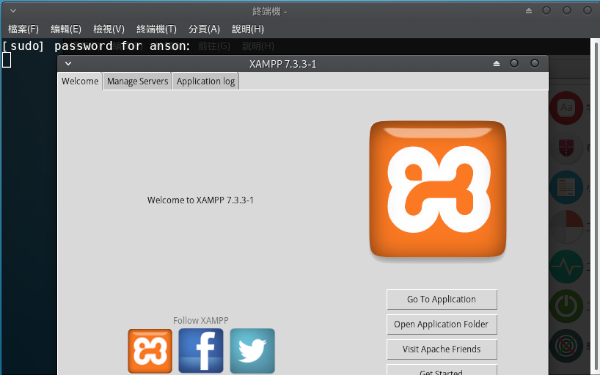
Pasamos mucho tiempo para estudiar si hay maneras que no se puede ingresar una contraseña de sudo para iniciar el programa directamente,Pero finalmente fallido,Ver el hilo de discusión en el extranjero,Nadie me hace sentir más como el camino,Lo hacemos comenzó de esta manera,Si hay buenas maneras y luego la próxima actualización。
【參考連結】
















